Par défaut, Windows 11/10/8/7 synchronise l’heure de votre système avec les serveurs Internet sur une base hebdomadaire. Si vous souhaitez synchroniser et mettre à jour manuellement l’heure de votre système avec un serveur de temps Internet tel que time.windows,comvous devez faire un clic droit sur l’heure dans la barre des tâches > Ajuster l’heure et la date > Horloges supplémentaires > onglet Heure Internet > Modifier les paramètres > Mettre à jour maintenant.
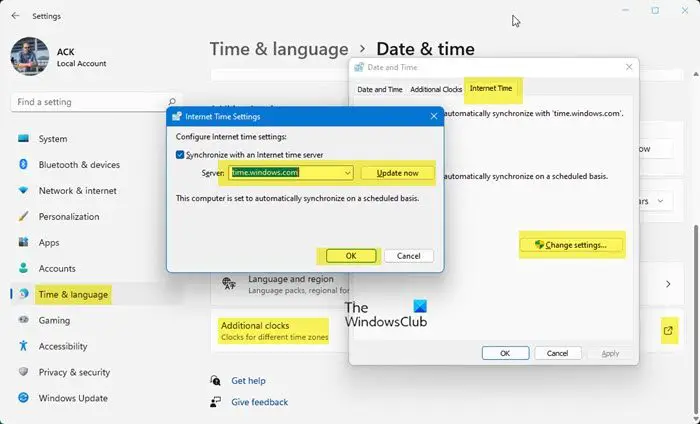
Modifier l’intervalle de mise à jour de l’heure Internet de Windows
Mais que se passe-t-il si vous souhaitez synchroniser votre temps automatiquement, avec les serveurs plus fréquemment – comme disons quotidiennement ? Vous pouvez avoir vos raisons de vouloir changer cela en quotidien – ou même sur une base mensuelle ! Voyons comment vous pouvez le faire. Avant de continuer, apprenons quelques éléments sur le fonctionnement de la synchronisation de l’heure sous Windows.
Service de temps Windows – W32Time.exe
La Service de temps Windows ou W32Time.exe maintient la synchronisation de la date et de l’heure sur tous les clients et serveurs du réseau. Si ce service est arrêté, la synchronisation de la date et de l’heure ne sera pas disponible. Si ce service est désactivé, tous les services qui en dépendent explicitement ne pourront pas démarrer.
De nombreuses entrées de registre pour le service de temps Windows sont identiques au paramètre de stratégie de groupe du même nom. Les paramètres de stratégie de groupe correspondent aux entrées de registre du même nom situées dans :
HKEY_LOCAL_MACHINE\SYSTEM\CurrentControlSet\Services\W32Time\
Outil de service de temps Windows – W32tm.exe
W32tm.exe ou l’outil de service de temps Windows peuvent être utilisés pour configurer les paramètres du service de temps Windows. Il peut également être utilisé pour diagnostiquer des problèmes avec le service de temps. W32tm.exe est l’outil de ligne de commande préféré pour la configuration, la surveillance ou le dépannage du service de temps Windows. TechNet jette plus de lumière à ce sujet.
Pour utiliser cet outil, vous devrez ouvrir un invite de commande élevéetaper W32tm /? et appuyez sur Entrée pour obtenir la liste de tous ses paramètres. Lorsque w32tm / resynchronisation est exécuté, il demande à l’ordinateur de synchroniser immédiatement son horloge. Lorsque j’ai exécuté cette commande, j’ai reçu l’erreur suivante : Le service n’a pas démarré. Alors le Service de temps Windows doit être lancé pour que cela fonctionne.
1]Utilisation du planificateur de tâches
Maintenant, si vous deviez créer une tâche à l’aide du planificateur de tâches, exécuter quotidiennement le service de temps Windows et cette commande de synchronisation, en tant que service local avec les privilèges les plus élevés, vous seriez en mesure de faire en sorte que votre ordinateur Windows synchronise l’heure de votre système. tous les jours.
Vous devrez ouvrir le planificateur de tâches et accéder à Bibliothèque du planificateur de tâches > Microsoft > Windows > Synchronisation de l’heure. Maintenant, vous devrez cliquer sur le Créer une tâche… lien pour créer la tâche. Cet article vous expliquera en détail comment planifier une tâche à l’aide du planificateur de tâches.
En dessous de Actionsil faudrait choisir Démarrer un programme %windir%\system32\sc.exe avec arguments démarrer w32time task_started. Cela garantira que le service de temps Windows est en cours d’exécution. Vous pouvez ensuite définir la deuxième action sur Démarrer un programme %windir%\system32\w32tm.exe avec l’argument /resynchroniser. Les autres paramètres que vous pouvez choisir selon vos préférences personnelles.
POINTE: Vous pouvez également modifier le fuseau horaire avec tzutil.exe.
2]Utilisation de l’éditeur de registre
Vous pouvez également voir si cela fonctionne pour vous. Ouvrez l’éditeur de registre Windows et accédez à la clé de registre suivante :
HKEY_LOCAL_MACHINE\SYSTEM\ControlSet\Services\W32Time\TimeProviders\NtpClient
Sélectionner SpecialPollInterval.
Cette entrée SpecialPollInterval spécifie l’intervalle d’interrogation spécial en secondes pour les homologues manuels. Lorsque l’indicateur SpecialInterval 0x1 est activé, W32Time utilise cet intervalle d’interrogation au lieu d’un intervalle d’interrogation déterminé par le système d’exploitation. La valeur par défaut sur les membres du domaine est 3600.
La valeur par défaut sur les clients et serveurs autonomes est 604 800. 604800 secondes correspondent à 7 jours. Donc tu peux changer ça valeur décimale à 86400 pour le faire synchroniser toutes les 24 heures.
REMARQUE/MISE À JOUR : OldFuddyDuddy ajoute ci-dessous dans les commentaires :
Une modification de registre beaucoup plus simple et plus robuste consiste à modifier la valeur de UpdateInterval :
Computer\HKEY_LOCAL_MACHINE\SYSTEM\CurrentControlSet\Services\W32Time\Config\UpdateInterval
UdateInterval spécifie le nombre de tops d’horloge entre les ajustements de correction de phase. La valeur par défaut pour les contrôleurs de domaine est 100. La valeur par défaut pour les membres de domaine est 30 000. La valeur par défaut pour les clients et serveurs autonomes est 360 000.
Il y a aussi la solution de facilité !
Cet outil gratuit de DougKnox.com vous permet de modifier l’intervalle de mise à jour de l’heure Internet de hebdomadaire à quotidien ou horaire.
Vous devrez exécuter l’outil en tant qu’administrateur.
Lis: Vérifiez la précision de l’horloge de votre système.
Ce message vous aidera si votre synchronisation de l’heure échoue avec l’erreur – Le service de temps Windows ne fonctionne pas.







![[2023] 6 façons de copier / coller du texte brut sans formatage](https://media.techtribune.net/uploads/2021/03/5-Ways-to-Copy-Paste-Plain-Text-Without-Formatting-on-Your-Computer-shutterstock-website-238x178.jpg)






